В пятой части серии «Начало работы с гравировкой» мы вместе рассмотрели, как можно подготовить и импортировать изображение, предназначенное для гравировки. Кроме того, мы поговорили подробнее о настройках гравировки, т. е. настройке размера, силы и скорости гравировки. Если вы дошли до этой шестой части, не читая предыдущие части, то вам их обязательно стоит прочитать — скорее всего, то есть, если вы из числа новичков, вы не будете до конца знакомы с программой. В этой части мы вместе рассмотрим, как можно сфокусироваться на объекте и приступить к гравировке.
Возможно вас интересует

Лазерная фокусировка и прицеливание
Если у вас уже есть изображение, которое вы хотите выгравировать, вставленное в программу LaserGRBL, и вы установили параметры, то ничего не остается, как сосредоточиться на управлении. лазер измерьте объект, который вы хотите выгравировать. Для фокусировки лазера идеально надеть на глаза прилагаемые защитные очки, благодаря которым вы сможете видеть лазерный луч только в том месте, куда он попадает. Поэтому сначала возьмите объект, на котором хотите сфокусироваться, а затем поместите его в поле гравера. Теперь вам нужно вручную навести лазер на сам объект. После вставки и подготовки изображения нажмите на нижнюю панель инструментов значок солнца с самыми маленькими лучами, который устанавливает самую низкую мощность лазера, который пока ничего не выстрелит. Затем нажмите, чтобы включить луч Значок лазерного луча (слева от солнца), это пятая иконка слева. Это активирует лазерный луч и сделает его видимым.

Что касается фокусировки лазера, ваша цель — настроить ее таким образом, чтобы лазерная точка на самом объекте была как можно меньше. Лазер действительно легко сфокусировать, подобно тому, как вы фокусируетесь на зеркальной камере. Все, что вам нужно сделать, это взять двумя пальцами колесо на самом конце лазера и подвигать его по часовой стрелке или против часовой стрелки. Как уже говорилось, лучше всего следить за фокусировкой вы сможете после использования защитных очков. Сам луч лазера в этом случае вам не причинит вреда, так как он установлен на минимальную мощность и более-менее только светит. Фокусировка лазера действительно очень важна для максимально возможной точности и использования мощности. Если вам удалось идеально сфокусировать лазер, вы готовы к гравировке. В идеале фокусировку всегда следует выполнять после использования объекта другой высоты. Лазер автоматически отключится через несколько десятков секунд бездействия в целях безопасности — в этом случае достаточно нажать на значок замка, а затем еще раз на значок солнца и лазерного луча. Теперь давайте посмотрим на ориентацию самого объекта.

Фокус объекта
Как я уже упоминал в предыдущей части, для полного перевода вам необходимо будет приобрести цифровой счетчик, то есть «суплер». Конечно, вы также можете использовать линейку для более крупных узоров, так что вы можете использовать ее в любом случае, если вам не нужно, чтобы полученная гравировка на объекте была с точностью до десятых долей миллиметра. После успешной фокусировки лазера выстрелите еще раз, чтобы луч был виден, и переместите руку туда, откуда вы хотите начать. Гравер всегда начинает гравировку с нижнего левого угла, поэтому переместите лазер туда, где должен находиться левый нижний угол изображения на объекте. Стрелки в левом нижнем углу Затем вы можете использовать окно, чтобы переместить лазер для прицеливания. Левый ползунок затем служит для скорость лазерной прокрутки, правый ползунок про наставни расстояние, по которому движется луч. Поэтому постепенно перемещайте лазер и фокусируйте изображение с помощью цифрового датчика или предметного стекла – пример ниже.
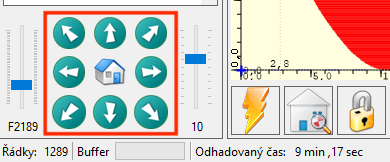
Допустим, у вас есть изображение размером 30 х 30 миллиметров. Смещение на 1 пункт внутри приложения означает сдвиг на 1 мм. Если вы хотите, чтобы изображение находилось в центре объекта (например, размером 50 х 50 миллиметров), то вам необходимо измерить расстояние от периметра изображения к краям объекта. Это значит, что с каждой стороны изображение должно находиться на расстоянии 20 мм от края. Итак, начните с нижнего левого угла, измеряя расстояние от лазерного луча слева и вниз. Оба эти расстояния должны составлять 20 мм, в противном случае переместите лазер вручную туда, где это необходимо, или отрегулируйте положение объекта. После первой удачной фокусировки поднимитесь на 30 единиц (т.е. миллиметров) и измерьте расстояние от луча влево и вверх – снова расстояние должно быть 20мм. Затем повторите этот процесс вправо, вниз и влево, то есть по периметру, возвращая вас в исходную точку. Затем кнопка дома используется для перехода к начальной точке. Полный обзор элементов управления вы можете найти в четвертая часть.
Гравировка
Мы все ждали этого момента на протяжении шести длинных серий – и он наконец настал. Если вы на 100% уверены, что объект точно сфокусирован и у вас есть сфокусированный лазер, все, что вам нужно сделать, это нажать кнопку, чтобы начать гравировку. Но прежде чем сделать это, следи за своими глазами надеть защитные очки - это очень важно. При этом вы не должны находиться в одной комнате или хотя бы рядом в момент гравировки. Гравировка – это разновидность горения, и когда что-то горит, конечно, возникает неприятный запах. С точки зрения здоровья ни в коем случае не следует вдыхать дым и запах. Поэтому убедитесь, что у вас в комнате открыто окно, и в идеале используйте вентилятор, чтобы выдуть запах. При этом не располагайте в комнате предметов, которые могут «нюхать» — например, штор. Нажмите, чтобы начать гравировку зеленый значок игры в верхней левой части окна. Внизу вы можете отслеживать примерное время гравировки.
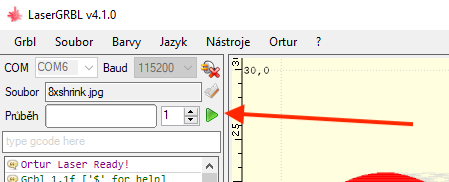
Вывод
Серия «Начинаем с гравюры» потихоньку подходит к концу. В рамках первых частей мы сначала вместе рассмотрели, как выбрать и собрать гравировальный станок, постепенно отработали работу с программой LaserGRBL, в которую импортировали изображения и настраивали гравировку. В рамках этой части мы затем углубились в саму гравюру.Следующую часть(и) я хотел бы посвятить вашим возможным вопросам. Многие из вас уже написали мне по электронной почте, и я постарался ответить подавляющему большинству из вас — конечно, это предложение все еще в силе.



















Привет спустя долгое время. У меня проблема с самого начала гравировки. Если я начинаю гравировку и мне нужно ненадолго остановить гравировку, я нажимаю значок остановки (рука). Потом, когда я хочу продолжить, я нажимаю руну. Головка гравера начинает двигаться, но диод не загорается, поэтому и не срабатывает. Я не могу понять, что случилось. Есть ли у кого-нибудь такой же опыт и как исправить ошибку?
Я также обнаружил, что любая пауза во время прожига приведет к тому, что когда я нажму «Продолжить», светодиод не загорится, но головка гравера будет двигаться. Я пробовал это, например, указав время восстановления через 2 минуты и новый прием через одну минуту. Через 2 минуты перестало, но еще через минуту завелось, но диод не загорелся. БОЛЬШАЯ ПРОБЛЕМА.